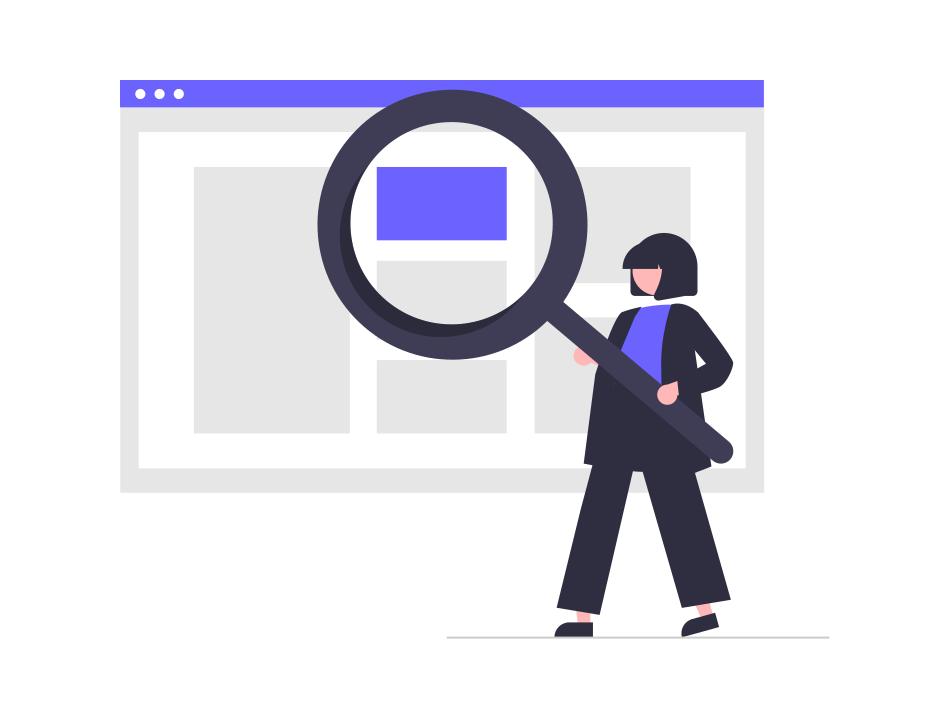
こんにちは、Iwalogです!
今回は、WordPressの必須プラグインの一つ「Table of Contents Plus」を紹介したいと思います。
メモ
「Table of Contents Plus」の基本的な機能
「Table of Contents Plus」のインストールから設定までの手順

目次
Table of Contents Plusでできること
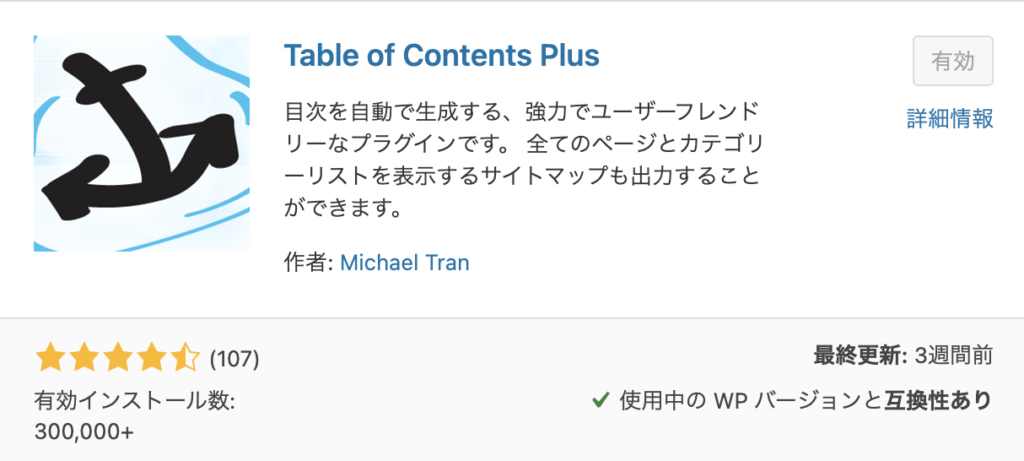
「Table of Contents Plus」は、目次を自動で作成してくれるプラグインです。
ページ内の見出し(h1〜h6)を読み取って目次を作成します。
Table of Contents Plusのインストール
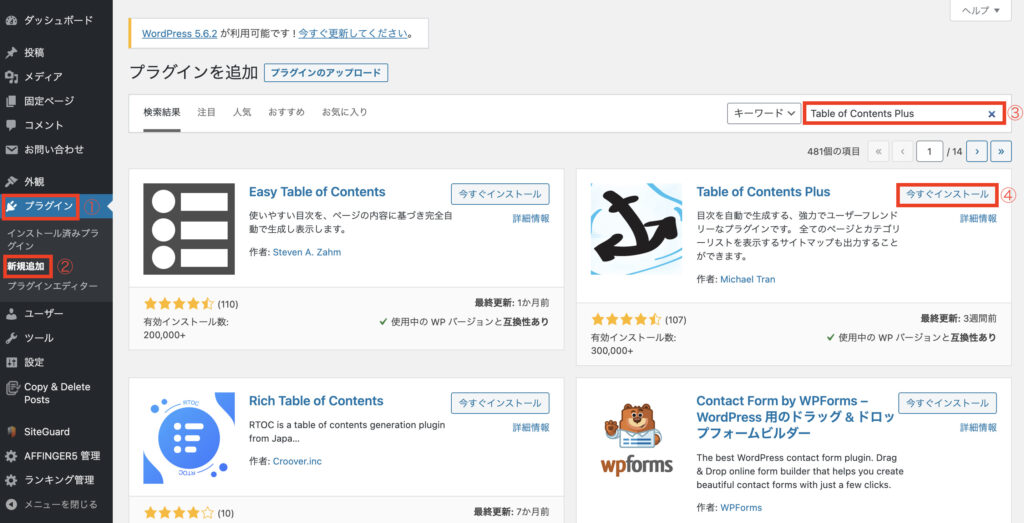
まずは、「Table of Contents Plus」をインストールしましょう。
WordPressの管理画面からスタートします。
①「プラグイン」を選択
②「新規追加」を選択
③「Table of Contents Plus」を検索
④「今すぐインストール」をクリックします
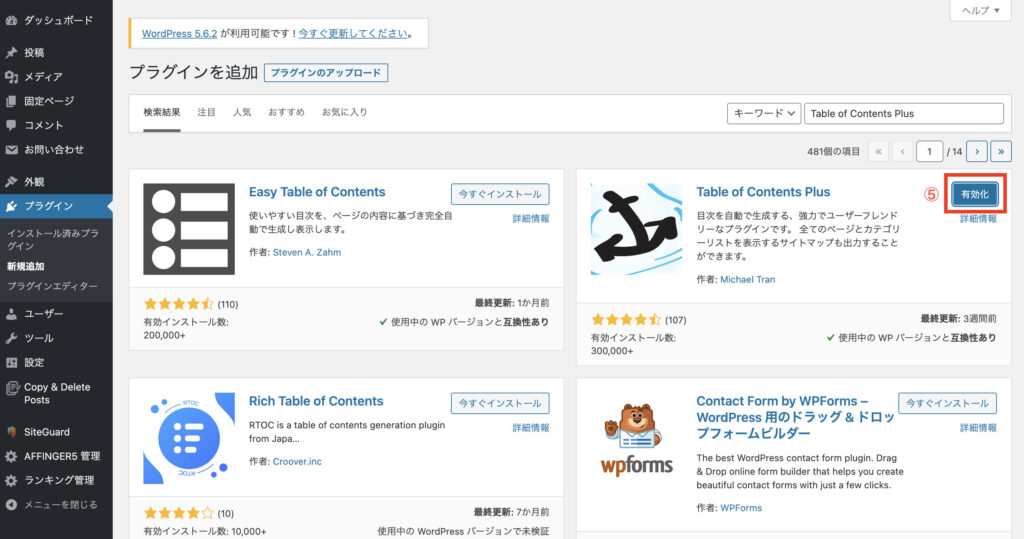
⑤「有効化」を選択
これで、インストールは完了です!
Table of Contents Plusの設定手順
「Table of Contents Plus」の細かい設定を行います。
基本設定
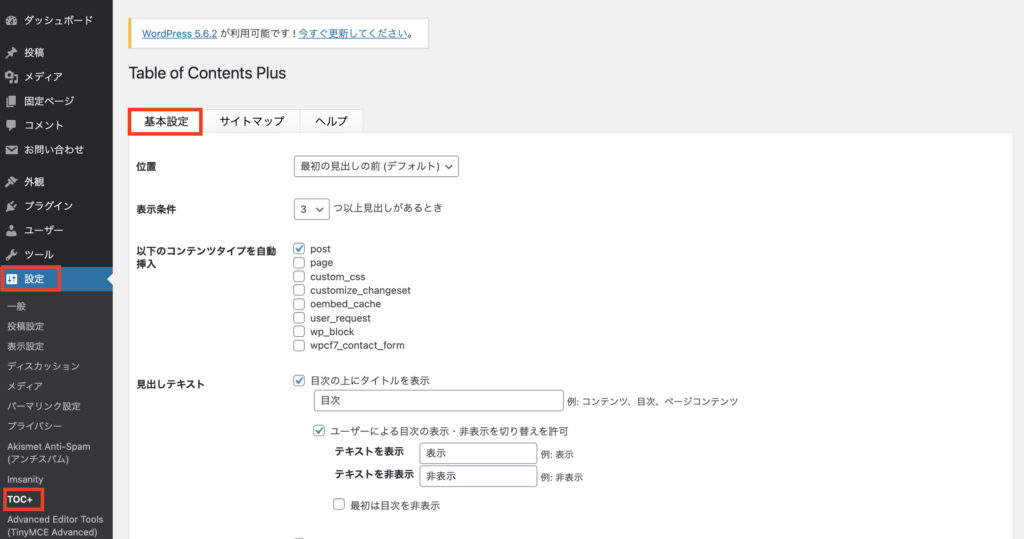
WordPress管理画面で、設定 → TOC+ → 基本設定で上記の画面を表示させます。
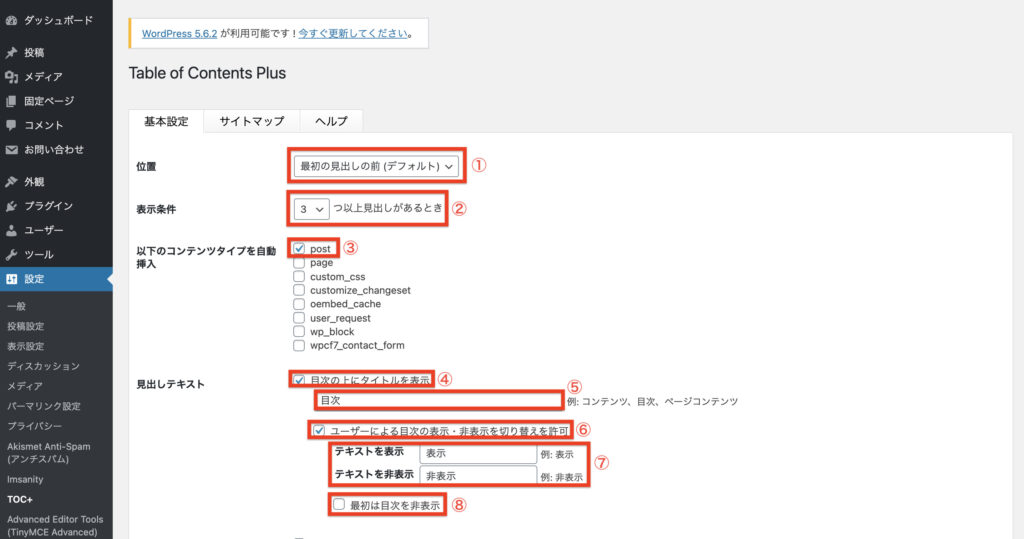
①目次を表示させる位置を選びます
②目次の表示条件を選択します(3つ以上の見出しがある場合に、自動で目次が作成される設定になっています)
③どのページに目次を表示させるかを選択します(post → 投稿ページ、page → 固定ページとなります)
④目次の上にタイトルを表示させるかどうかを選択します
⑤目次の表記名を入力します
⑥ユーザーが目次の表示・非表示を選べるようにします
⑦表示・非表示の表記名を入力します
⑧目次を非表示にするかどうかを選択します
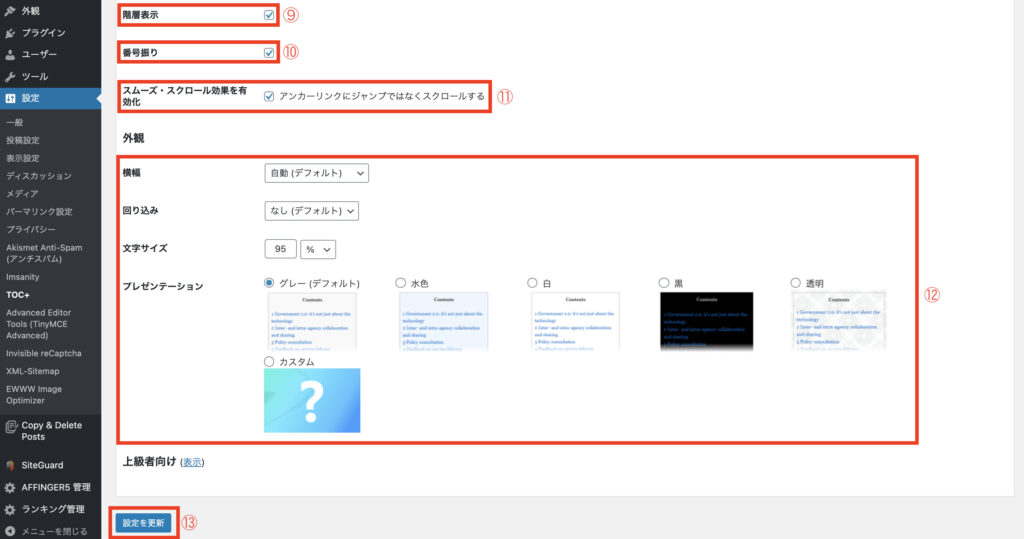
⑨目次を階層するかどうかを選択します(見出しの大きさから階層表示のある目次が自動で作成されます)
⑩目次に自動で番号を振るかどうかを選択します
⑪目次をクリックした時にスクロールで移動する機能です
⑫見た目の設定を行います(好みになりますが初期設定のままで良いかと思います)
⑬「設定を更新」をクリックします
基本的な設定はこれで完了です!
上級者向け設定
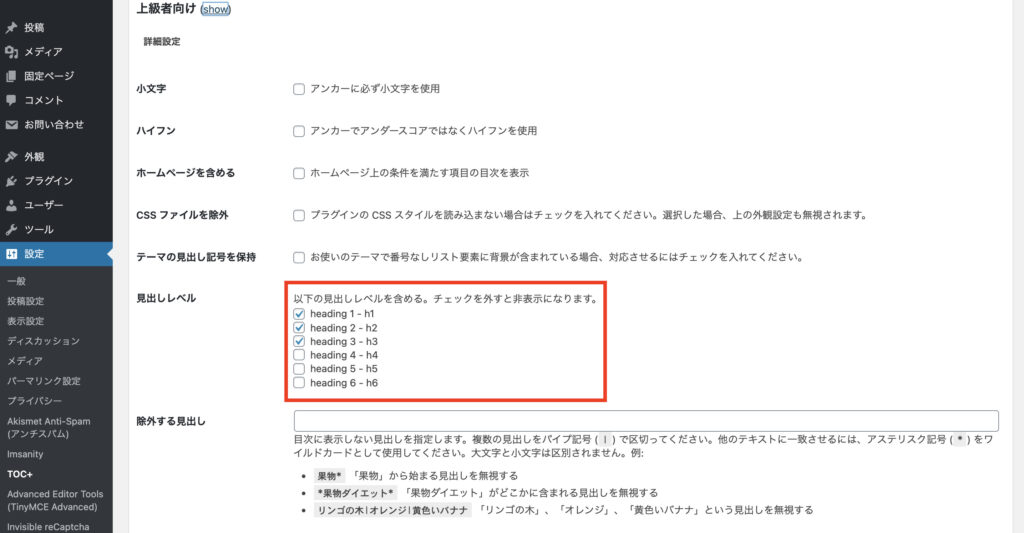
上級者向け設定で変更する箇所は、
「見出しレベル」の項目のみで良いかと思います。
h1〜h6の中で、どの見出しレベルまで目次の自動作成の対象に含めるか、という項目になります。
目次の階層が増えると見づらくなるので、h4〜h6のチェックは外しておきましょう。
今日のまとめ
今回は、WordPressの必須プラグイン「Table of Contents Plus」を紹介しました。
「Table of Contents Plus」を導入することで、目次が自動生成されます。
今回行った設定で下記のような目次が作成できました。
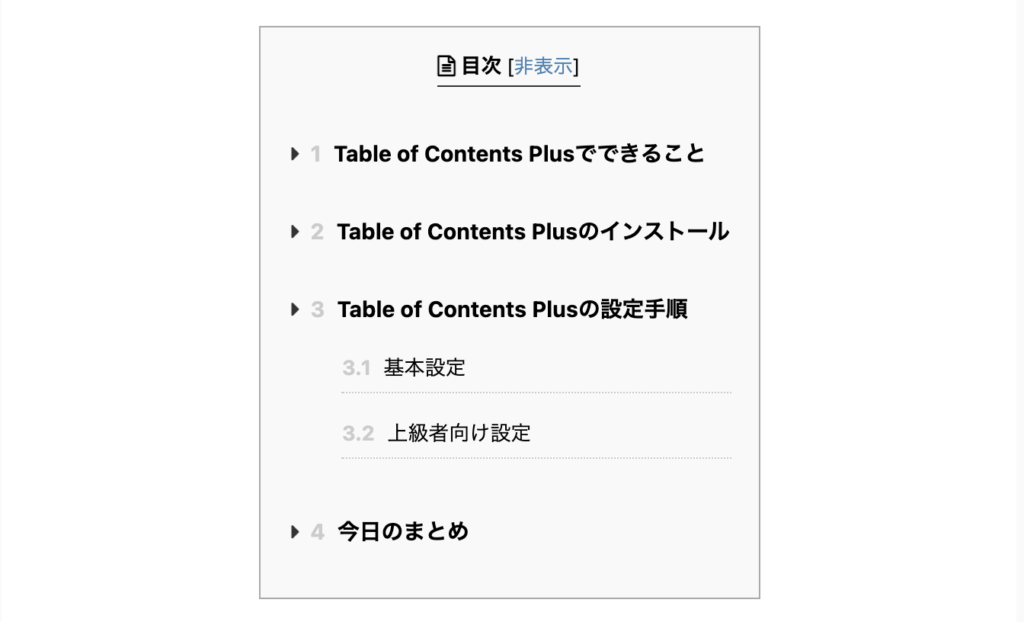
目次は、ユーザーが記事の構成を理解する手助けになります。
また、欲しい情報にいち早く辿り着くことができるので、ユーザーの利便性も高まります。
目次を作成するメリットは多いので、ブログ開始と同時に設定しておきましょう。
今回は以上となります!
最後までお読み頂きありがとうございました!